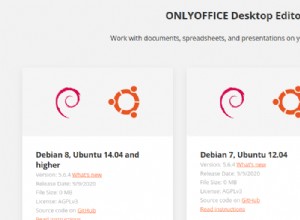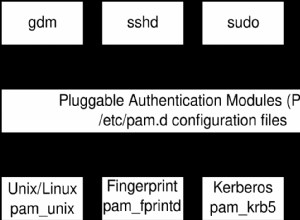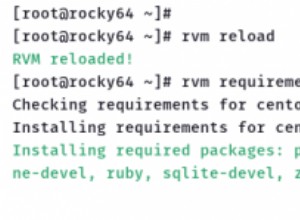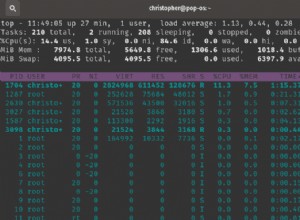Panoramica
In questo post analizzeremo il processo su come montare un'unità condivisa di rete su Linux. La procedura viene eseguita su distribuzioni Debian e Ubuntu utilizzando cifs-utils e anche per CentOS. Con questo metodo, non solo puoi montare un'unità condivisa di rete, puoi anche utilizzare questo metodo per montare altri percorsi condivisi di rete (cartelle condivise di rete o altre condivisioni di rete). Ho un server di archiviazione condiviso in rete, il server ha HDD in configurazione RAID e le unità di archiviazione sono condivise sulla rete, userò questa configurazione come esempio. Anche in questo post, tratteremo i passaggi su come montare le unità di rete in modo permanente e come montare automaticamente all'avvio.
AGGIORNAMENTO :pubblicato un post che copre un altro processo su come configurare una condivisione di rete utilizzando NFS per Debian e Ubuntu e Rocky Linux 8 – Rocky Linux 8, Ubuntu 20.04, Debian 10/11
Ci sono un paio di cose che dobbiamo configurare per fare questa configurazione. Dobbiamo installare un'app chiamata cifs-utils e dobbiamo creare un punto di montaggio. Inoltre, affinché funzioni, l'unità condivisa di rete deve trovarsi su un server con un indirizzo IP statico.
Di seguito puoi trovare anche un video tutorial:
Monta un'unità condivisa di rete su Linux
Creazione di un punto di montaggio
Per prima cosa dobbiamo creare il nostro punto di montaggio per la nostra condivisione di rete e per questo dobbiamo usare il terminale. Creeremo il punto di montaggio nella cartella /mnt. Avvia il terminale e usa il seguente comando:
sudo mkdir /mnt sudo mkdir /mnt/share
Installazione di cifs-utils
Quindi quello che dobbiamo fare è installare l'utilità cifs-utils. Questo software aiuterà a montare e gestire le nostre condivisioni di rete. Un altro motivo per cui utilizzeremo questo software è perché questo software supporta altre estensioni di partizione non Linux, come le partizioni utilizzate da Windows.
Per installare il software, utilizzare il comando:
Per il gestore di pacchetti apt (distribuzioni basate su Debian e Ubuntu):
sudo apt install cifs-utils
Per il gestore di pacchetti RPM (CentOS/Fedora):
yum install cifs-utils
Montaggio della condivisione di rete
Ora possiamo montare l'unità condivisa di rete. Innanzitutto, tieni presente che i comandi seguenti sono un esempio e i parametri utilizzati sono per la mia configurazione di rete. Non saranno uguali a come è configurata la tua rete. Devi applicare i parametri in base alle tue impostazioni di rete.
Per prima cosa utilizziamo il comando se le credenziali sono impostate per la condivisione di rete (ovvero, per accedere alla condivisione di rete sono necessari nome utente e password):
sudo mount.cifs //10.0.1.4/share /mnt/share/nmshare/ -o user=share,pass=share
Descrizione comando:
- sudo mount.cifs – Per montare la condivisione di rete utilizzando il software cifs e con privilegi di root.
- //10.0.1.4/condividi – Indirizzo IP e nome della cartella condivisa (questo è necessario modificarlo e farlo corrispondere alle impostazioni di rete)
- /mnt/share/nmshare/ – Il punto di montaggio che abbiamo creato in precedenza in cui verrà posizionata la nostra condivisione di rete.
- -o utente=condividi,pass=condividi – Aggiunta opzione per accedere alla condivisione di rete con credenziali (aggiunta nome utente e password). Inoltre, puoi aggiungere un'opzione come questa:-o username=share,password=share
Se per la tua condivisione di rete non hai le credenziali per accedervi, usa il comando per montare pubblicamente la condivisione di rete:
sudo mount.cifs //10.0.1.4/share /mnt/share/nmshare/
Monta in modo permanente e automatico all'avvio
Questo metodo è facoltativo e lo fai se lo desideri.
!!!SI PREGA DI FARE ATTENZIONE A QUESTO PASSO!!!
Se non lo fai correttamente, potresti bloccare la tua macchina al prossimo riavvio. Il file Fstab è il file di configurazione del processo di avvio che contiene anche il tuo HDD. Quindi, se il file non è configurato correttamente, potresti impedire l'avvio della macchina.
Per effettuare questa configurazione è necessario accedere e modificare il file di configurazione fstab. Consiglio gentilmente di eseguire il backup del file di configurazione fstab prima di apportare modifiche ad esso. Per questo, dobbiamo usare l'editor di testo nano e accedere al file fstab.
Usa il comando:
sudo -s nano /etc/fstab
Devi avere una finestra come questa. IN FONDO AL FILE aggiungi la seguente riga (di nuovo i parametri devono corrispondere alle tue impostazioni di rete):
//10.0.1.4/share /mnt/share/nmshare cifs username=share,password=share 0 0
Questo è un esempio se hai le credenziali impostate per accedere alla tua condivisione di rete. Per montare la condivisione di rete che non dispone di credenziali, utilizzare questo comando:
//10.0.1.4/share /mnt/share/nmshare cifs guest,uid=1000 0 0
Una volta terminata la modifica del file, salva ed esci.
Riepilogo
Questo è stato il processo su come montare un'unità condivisa di rete su Linux utilizzando cifs-utils. Qui abbiamo trattato il processo di montaggio dell'unità condivisa di rete per le distribuzioni basate su Debian / Ubuntu e anche per CentOs. Se questo non funziona per te, c'è anche un altro modo usando lo strumento NFS. Abbiamo mostrato questa procedura con lo strumento NFS su Debian e Ubuntu.
Grazie mille per il tuo tempo.